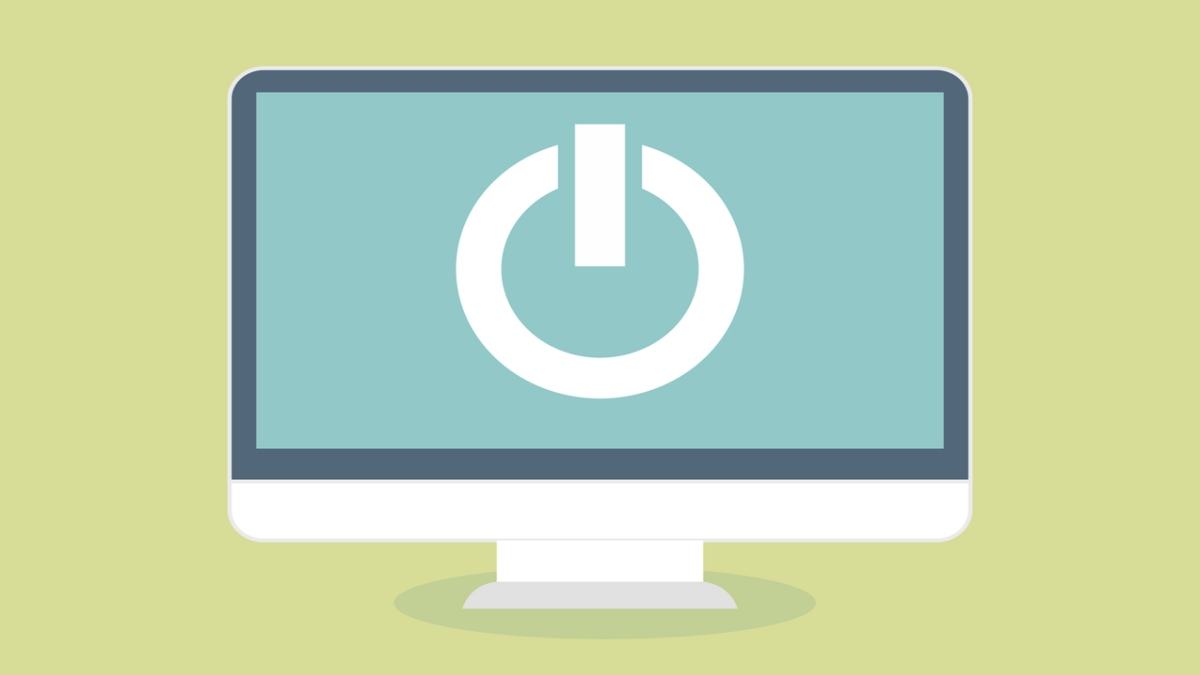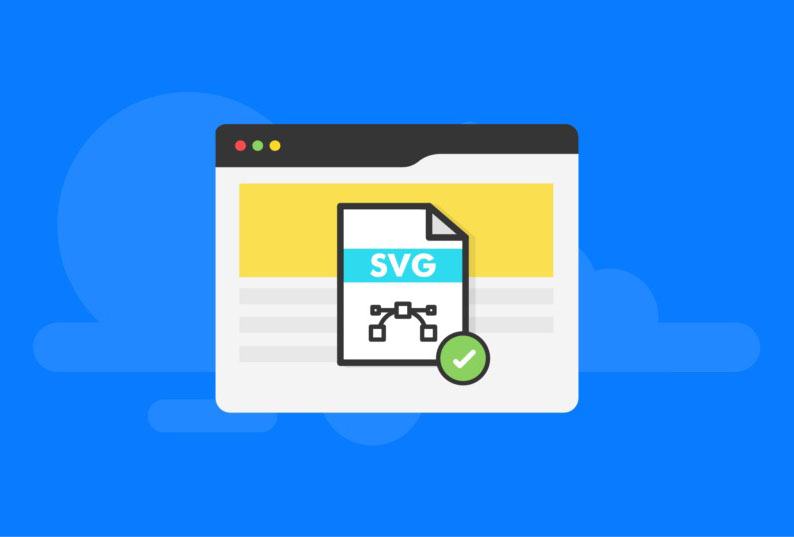Nghẽn cổ chai trên PC là gì? Cách kiểm tra và khắc phục
Nếu PC của bạn không mang lại hiệu suất mong muốn như giật lag, tụt fps… trong một số trò chơi cụ thể, thì thường nhưng không phải lúc nào cũng vậy do hai yếu tố hạn chế. Bộ xử lý (CPU) hoặc card đồ họa (GPU) của bạn đang bị tắc nghẽn hiệu suất.
Làm cách nào bạn có thể tìm ra thành phần nào trong số hai thành phần phần cứng thiết yếu này đang làm chậm hiệu suất chơi trò chơi của bạn? Hướng dẫn này sẽ giải thích mọi thứ bạn cần biết. Nhưng trước tiên, bạn cần hiểu nút cổ chai CPU hoặc nút cổ chai GPU thực sự là gì và ý nghĩa của nó đối với hệ thống của bạn.

Nghẽn cổ chai CPU là gì?
Nghẽn cổ chai CPU xảy ra khi card đồ họa của bạn hoạt động nhanh hơn CPU. Bạn có thể biết rằng bạn đang gặp phải tình trạng thắt cổ chai CPU khi GPU của bạn không được sử dụng hết. (Việc sử dụng CPU là không liên quan.)
Nếu hiệu suất của bộ xử lý không đủ để theo kịp trò chơi của bạn, điều này có thể dẫn đến tình trạng chậm lại do không thể giải phóng hoàn toàn card đồ họa. Đó là tình trạng nghẽn cổ chai CPU.
Nghẽn cổ chai GPU là gì?
Ngược lại, nghẽn cổ chai GPU xảy ra khi card đồ họa của bạn không thể theo kịp hiệu suất của CPU.
Khi GPU của bạn bị tắc nghẽn, card đồ họa có thể tính toán ít hình ảnh hơn mỗi giây so với khả năng chuẩn bị trước của CPU. Do đó, hệ thống không thể phát huy hết tiềm năng chơi trò chơi của nó. Trong những trường hợp này, có thể bạn sẽ cần nâng cấp lên card đồ họa xịn xò hơn để tăng hiệu suất.
Làm cách nào để biết trò chơi của bạn có bị nghẽn CPU hoặc GPU hay không?
Hiện tượng thắt cổ chai CPU xảy ra khi cạc đồ họa thực hiện công việc của nó trong thời gian ngắn đến mức nó phải đợi bộ xử lý cung cấp dữ liệu thích hợp để hình ảnh tiếp theo được hiển thị. Trong những trường hợp đó, card đồ họa dù nhanh đến đâu cũng không thể phát huy hết công suất.
Nhưng chính xác làm cách nào bạn có thể tìm ra liệu có nút cổ chai CPU hay không? Tiến hành như sau:
- Tải xuống và cài đặt MSI Afterburner.
- Trong tùy chọn cài đặt Afterburners, kích hoạt tùy chọn tải GPU cho lớp phủ.
- Bắt đầu trò chơi bạn muốn chơi.
- Hãy chú ý đến tốc độ sử dụng GPU trên lớp phủ của Afterburner khi bạn chơi. Điều quan trọng là bạn phải đọc tải GPU trong một cảnh trò chơi điển hình. Các giá trị trong menu hoặc khi bị tạm dừng không có ý nghĩa.

Bạn có thể sử dụng thông tin tải GPU để xác định xem có nghẽn cổ chai CPU hoặc GPU trong trò chơi mà bạn đang thử nghiệm hay không:
≥ 95%: Giới hạn GPU = Card đồ họa giới hạn hiệu suất
< 95%: Giới hạn CPU = Bộ xử lý giới hạn hiệu suất
Nếu card đồ họa của bạn được sử dụng từ 95 đến 100 phần trăm, thì bộ xử lý đủ mạnh và cung cấp đủ cho GPU. Nếu GPU được sử dụng 80 phần trăm hoặc ít hơn, điều đó có nghĩa là bạn đang gặp phải tình trạng tắc nghẽn CPU nghiêm trọng.
Khắc phục tình trạng máy tính nghẽn cổ chai khi chơi game
Nếu bạn thấy rằng bộ xử lý (CPU) của mình đang làm tắc nghẽn hiệu suất chơi trò chơi của bạn, thì bạn nên chọn độ phân giải cao hơn nếu có thể. Chuyển sang độ phân giải cao hơn (như 1440p hoặc 4K) sẽ tập trung nhiều hơn vào GPU, nếu card đồ họa và màn hình của bạn đáp ứng được nhiệm vụ. Nếu điều đó không hiệu quả, bạn có thể cần phải nâng cấp CPU của mình .
Nếu bạn nhận thấy rằng hiệu suất của card đồ họa bị tắc nghẽn, trước tiên hãy thử giảm cài đặt chất lượng đồ họa trong trò chơi hoặc ít nhất là giảm các hiệu ứng đồ họa mạnh hơn. Kích hoạt các tính năng nâng cấp hình ảnh như DLSS của Nvidia, FSR của AMD và XeSS của Intel cũng sẽ hữu ích vì chúng hiển thị khung hình ở độ phân giải thấp hơn, thân thiện với GPU hơn trước khi sử dụng phần mềm để nâng cấp hình ảnh trở lại độ phân giải màn hình của bạn. Nếu cách đó không hiệu quả, bạn cũng có thể thử giảm độ phân giải của mình (ví dụ: từ 1440p xuống 1080p).
Trong trường hợp tắc nghẽn GPU nghiêm trọng, bạn có thể cần nâng cấp lên card đồ họa mạnh hơn.